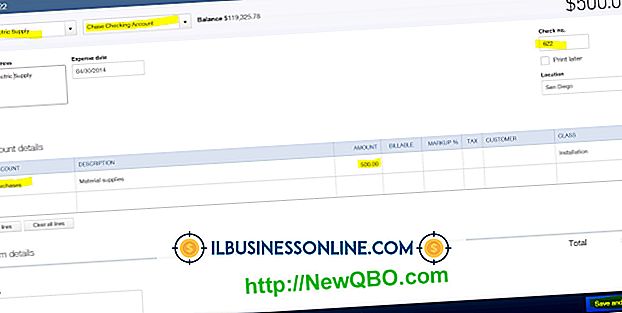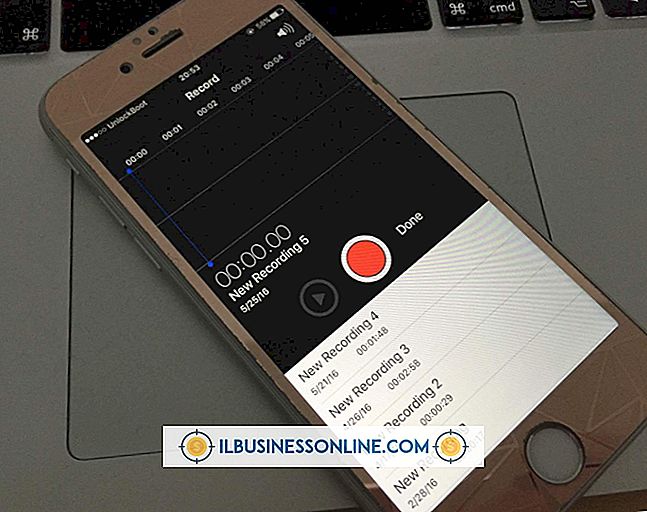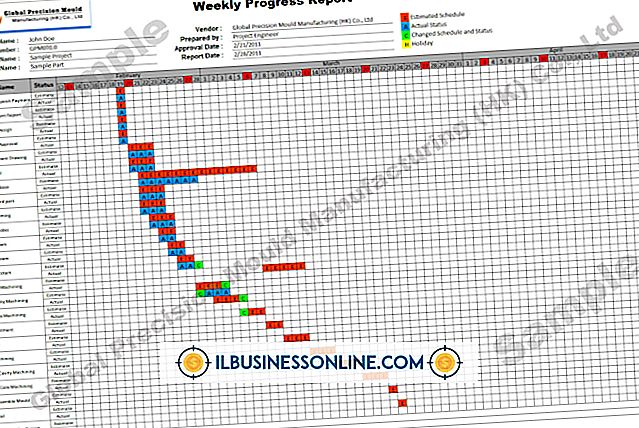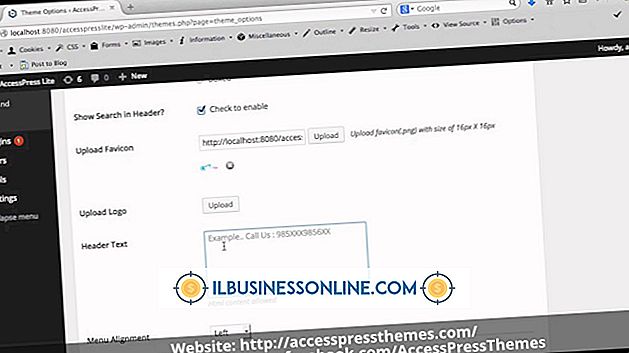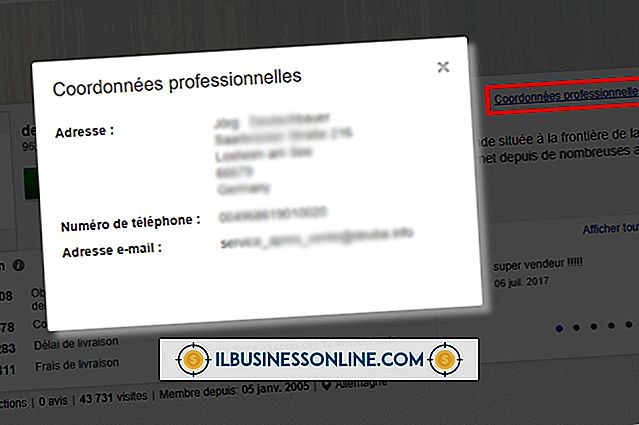पीडीएफ फाइल में सीधे फैक्स कैसे करें

पारंपरिक रूप से फैक्स को सीधे फैक्स मशीन पर भेजा जाता है; प्राप्तकर्ता एक मुद्रित प्रति प्राप्त करता है। छोटे व्यवसायों के लिए जो हरित पर्यावरण प्रथाओं को प्रोत्साहित करना चाहते हैं, यह एक भौतिक प्रतिलिपि भेजने के बजाय एक पीडीएफ को फैक्स करने के लिए समझ में आता है। पीडीएफ फैक्स एक भौतिक फैक्स मशीन के बजाय एक ईमेल इनबॉक्स के भीतर आता है। यह ग्राहकों के लिए अधिक सुविधाजनक बनाता है क्योंकि सभी ग्राहक फैक्स मशीन के मालिक नहीं हैं। अधिकांश उपयोगकर्ता पहले से ही एडोब रीडर या इसी तरह के पीडीएफ प्रोग्राम को डाउनलोड और इंस्टॉल कर चुके हैं, क्योंकि कई बैंक, वेबसाइट और यहां तक कि कंप्यूटर अनुदेश मैनुअल भी पीडीएफ प्रारूप में आते हैं। सशुल्क ऑनलाइन फ़ैक्स सेवा का उपयोग करके, व्यवसाय सीधे ईमेल या एक एकीकृत फ़ैक्स प्रोग्राम के लिए एक पीडीएफ फैक्स कर सकते हैं।
eFax
1।
EFax वेबसाइट के नेविगेशन बार में "गेट स्टार्टेड" टैब पर क्लिक करें।
2।
"संयुक्त राज्य" ज़िप कोड बॉक्स में अपना ज़िप कोड दर्ज करें, या एक अंतर्राष्ट्रीय नंबर के लिए "अंतर्राष्ट्रीय" टैब का उपयोग करें। फ़ैक्स एक्सटेंशन को अपने व्यवसाय के स्थान में निकटतम चुनें। "जारी रखें" पर क्लिक करें और अगले पृष्ठ पर उपलब्ध फैक्स नंबर चुनें।
3।
"अपनी जानकारी" बॉक्स में अपनी जानकारी दर्ज करें और "आप लगभग समाप्त हो चुके हैं" पर क्लिक करें। मासिक सेवा के लिए अपनी क्रेडिट कार्ड जानकारी दर्ज करके पंजीकरण प्रक्रिया को पूरा करें और "स्टार्ट फैक्स" बटन चुनें।
4।
EFax द्वारा प्रदत्त फ़ैक्स सॉफ़्टवेयर को डाउनलोड और इंस्टॉल करें। संकेतों का पालन करें और संकेत दिए जाने पर अपना उपयोगकर्ता नाम और पासवर्ड दर्ज करें।
5।
अपने ईमेल क्लाइंट के प्रेषक क्षेत्र में क्षेत्र कोड और उपसर्ग 1 के साथ प्राप्तकर्ता फोन नंबर दर्ज करें। "@ Efaxsend.com" एक्सटेंशन के साथ फोन नंबर का पालन करें।
6।
ईमेल क्लाइंट को अपना दस्तावेज़ संलग्न करें और अपना फ़ैक्स भेजें। यदि ग्राहक के पास कोई ईफैक्स मैसेंजर खाता नहीं है, तो क्लाइंट को उनके ईफेक्स मैसेंजर प्रोग्राम या फिजिकल फैक्स मशीन के माध्यम से दस्तावेज़ प्राप्त होगा। एक बार ईफेक्स मैसेंजर प्रोग्राम के माध्यम से प्राप्त होने के बाद, वे दस्तावेज़ को पीडीएफ फाइल के रूप में देखने के लिए "पीडीएफ" विकल्प का चयन कर सकते हैं।
मेट्रो फैक्स
1।
MetroFax वेबसाइट पर अपने स्थान की जानकारी दर्ज करके और "गेट अ फैक्स नंबर" बटन पर क्लिक करके एक खाते के लिए पंजीकरण करें। प्रति माह कितने फ़ैक्स भेजने का इरादा है, और अपना खाता सेट करने के लिए संकेतों का पालन करने के आधार पर फ़ैक्स योजना चुनें।
2।
डाउनलोड करें और इंस्टॉलेशन आइकन पर डबल-क्लिक करके और संकेतों का पालन करके MetroFax सॉफ़्टवेयर स्थापित करें।
3।
अपना ईमेल क्लाइंट खोलें और "@ metrofax.com" के बाद प्रेषक बॉक्स में 10 अंकों का फ़ैक्स नंबर दर्ज करें।
4।
ईमेल टेक्स्ट क्षेत्र में एक विषय पंक्ति और संदेश दर्ज करें। यह जानकारी प्रेषक को कवर पेज के रूप में दिखाई देती है।
5।
ईमेल के लिए एक पीडीएफ फाइल संलग्न करें और अपने ईमेल प्रोग्राम में "भेजें" या समकक्ष विकल्प दबाएं। प्राप्तकर्ता अपनी भौतिक फ़ैक्स मशीन या मेट्रोफ़ैक्स सॉफ़्टवेयर खाते के माध्यम से एक पीडीएफ फाइल के रूप में फैक्स प्राप्त करेगा।
ग्रीन फैक्स
1।
ग्रीनफैक्स वेबसाइट पर नेविगेशन मेनू में "साइनअप" टैब पर क्लिक करके और अपनी आवश्यकताओं के अनुरूप एक योजना का चयन करके एक खाता बनाएँ। अपनी व्यक्तिगत जानकारी में "अगला" पर क्लिक करें, और अपना खाता बनाने के लिए संकेतों का पालन करना जारी रखें।
2।
अपना ईमेल क्लाइंट खोलें और अपने ईमेल क्लाइंट के "विषय" बॉक्स में साइन अप के दौरान आपके द्वारा जारी किया गया कोड दर्ज करें।
3।
अपने ईमेल क्लाइंट के "प्रेषक" फ़ील्ड में प्राप्तकर्ता का 10-अंकीय फ़ैक्स नंबर दर्ज करें, उसके बाद "@ GreenFax.com।"
4।
अपने कवर पृष्ठ के लिए एक पाठ संदेश टाइप करें और फिर अपने दस्तावेज़ को ईमेल पर संलग्न करें। आपका प्राप्तकर्ता आपकी फ़ाइल को उनके फैक्स मशीन के माध्यम से, या उनके GreenFax.com खाते से एक पीडीएफ फाइल के रूप में प्राप्त करेगा।
टिप्स
- पीडीएफ के साथ फैक्स भेजने के बजाय, आप पीडीएफ को प्राप्तकर्ता को सीधे ईमेल कर सकते हैं यदि आप उसका ईमेल पता जानते हैं, और प्राप्तकर्ता का ईमेल क्लाइंट अटैचमेंट स्वीकार करता है।
- जब पीडीएफ दस्तावेजों के साथ फैक्स भेजने की बात आती है, तो प्रकाशन की तारीख तक मुफ्त विकल्प मौजूद नहीं होते हैं। हालाँकि, आप फ़ैक्सज़ेरो डॉट कॉम, मायफैक्स डॉट कॉम या गॉटफ्रीफैक्स डॉट कॉम का उपयोग कर एक मानक प्रिंटर को मुफ्त फैक्स भेज सकते हैं।